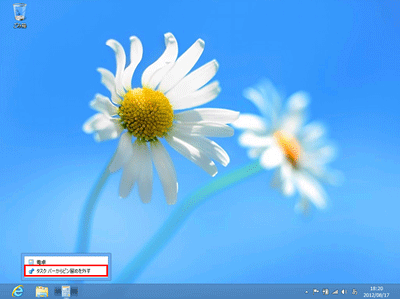ページの先頭です。
ここから本文です。
起動しているアプリケーションをタスクバーに追加/削除する(ピン留め)
起動しているアプリケーションをタスクバーに追加する(タスクバーにピン留めする)手順をご案内します。
※タッチパネル操作の場合は、「タップ」がマウスのクリック、「長押し」がマウスの右クリックと同じ操作になります。
(タッチパネル搭載モデルのみ)
※図は Windows 8 の画面で説明しています。(OSにより表示内容が異なりますが、手順は同じです)
※タッチパネル操作の場合は、「タップ」がマウスのクリック、「長押し」がマウスの右クリックと同じ操作になります。
(タッチパネル搭載モデルのみ)
※図は Windows 8 の画面で説明しています。(OSにより表示内容が異なりますが、手順は同じです)
起動しているアプリケーションをタスクバーに追加/削除する方法
マウスで操作する場合について説明します。
ここでは、起動している電卓のピン留めを例にしています。
- タスクバーに表示されている起動中のアプリケーションのタスクボタンを右クリックします。
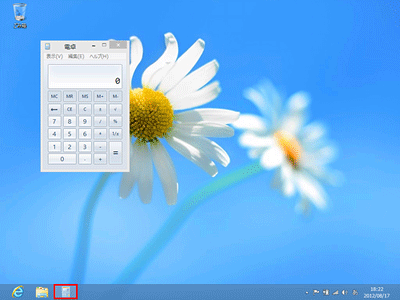
- [タスクバーにピン留めする]をクリックします。
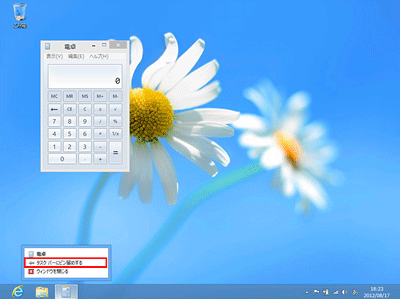
- 先ほど選択したアプリケーションの起動ボタンが、デスクトップ画面のタスクバーに追加されます。
※見た目の変化はありませんが、アプリケーションを閉じても、タスクバーからボタンが消えずに
残ることで確認できます。
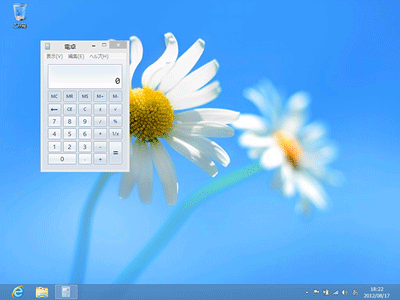
- ピン留めを解除したい場合は、解除したい起動ボタンを右クリックして、[タスクバーからピン留めを外す]をクリックします。